Képszerkesztési leírások.
MISITATA oldala
Szánkozás.

Ennek a képnek az elkészitése.
--------------------------------------------
Én két képszerkesztőt használok erre a: PhotoScape és a Foto Filtre Studiot.
A kép elkészitése nagyon egyszerű, szerintem.
-------------------------------------------------------------------------------
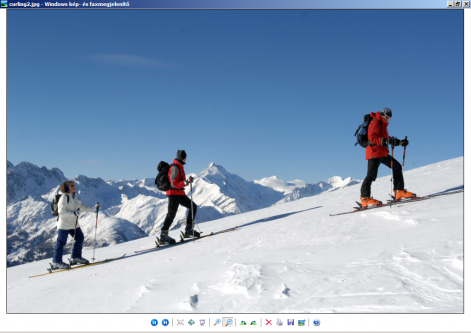
Ez lesz az alap képünk, de mérete túl nagy, kisebre vesszük.

Erre kat.
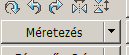
Majd erre.
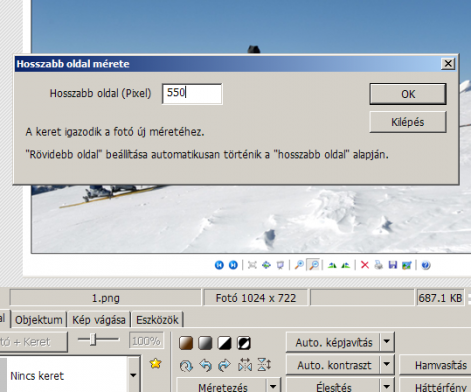
Itt megadjuk a képünk méretétt, én 550 Pixelel szoktam szerkeszteni.
Ha szeretnénk szöveget is tenni a képre most irjunk rá.
------------------------------------------------------------------------------------------
Keresünk egy szánkozó kis fiút, lehetőleg "png" -gét.
Ha nincs, kivágjuk egy képböl, és ehez kell a Photo Filtre Sudio.

Ez lessz a "szánkozó kisfiú".
Vagy körbe vágjuk a "Polygon" késsel, vagy ugy csináljuk ahogyan én tettem.
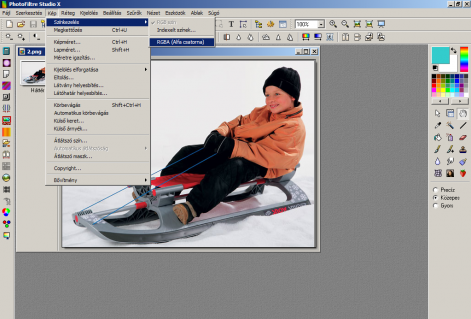
Kép - Szinkezelés - RGBA alfacsatorna.
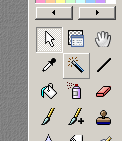
Job oldalon kat, a "varázsveszőre" .

A varázsveszővel kat, a fehér részbe ill, arra amit ki szeretnénk vágni.
Oda fent, szerkeszt - kivágás.

És már el is tünt a háterünk.
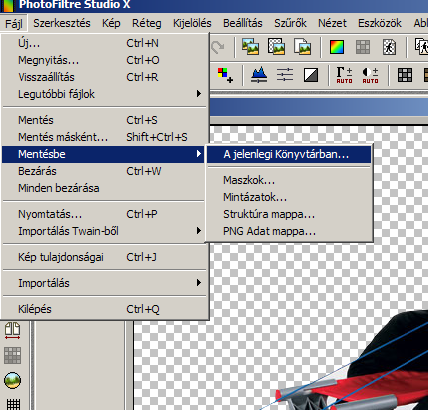
Ki mentjük a képünket.
----------------------------------------------------------------------------------
Ez a kis kitérő után folytatjuk a szerkesztést a PhotoScape - ben.

Alul kat, az "Objektum" -ra.
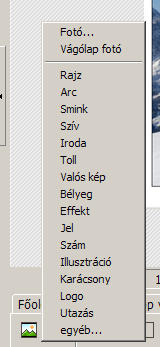
a Fő oldal alatt lévő "kis zöld képre" kat.
Megjelenik egy táblázat, a legfelsöre kat, a "Fotó" -ra.
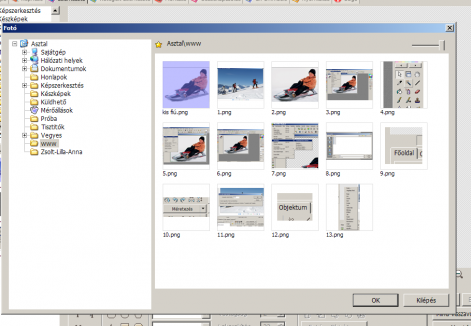
Ez jelenik meg, ki keresük a hátér nélküli szánkozó kisfiúnkat.
kat, rá.
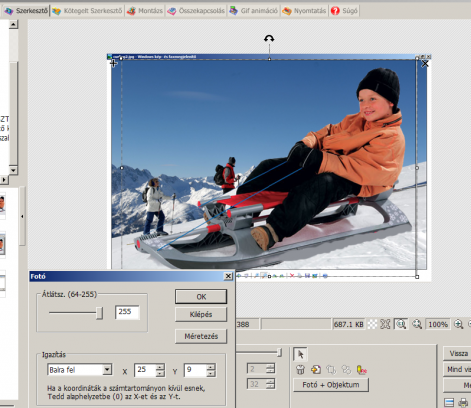
A szánkó túl nagy az alap képhez mérten.
Vagy a táblázatban méretezük át, vagy le "ok" -uk, és a kép sarkánál nyomjuk össze. Az a lényeg hogy az alap képen lévő személyekhez jó legyen a mérete.
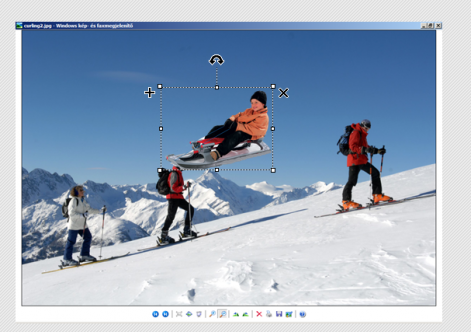
Kb, ez a méret jó lessz.
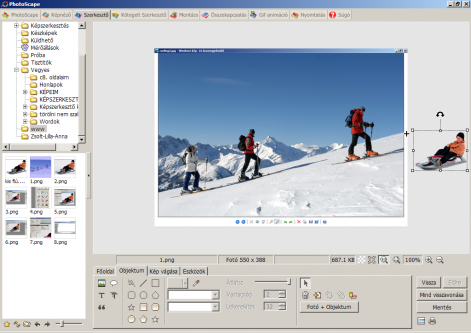
A szánkós kis fiút meg fogjuk és oldalra ki teszük hogy ne legyen képen.
Az alap képet ki mentjük, valamilyen cimen és utána egy egyest (1) hogy ez lessz az első képünk.
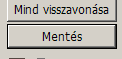
Ki mentjük.
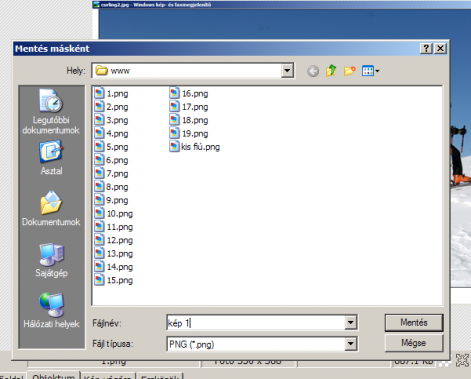
Én "kép 1" cimen mentettem.
(Fájnév -nél látszik)
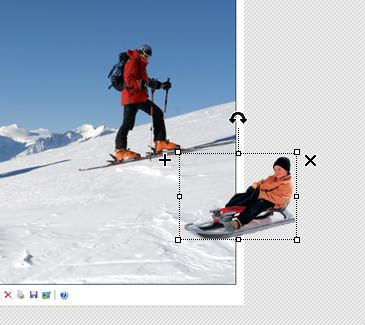
A kisfiút egy kicsit "be tuljuk" az alap képbe.
Ne féljünk ami "ki lóg" az majd nem fóg látszodni.
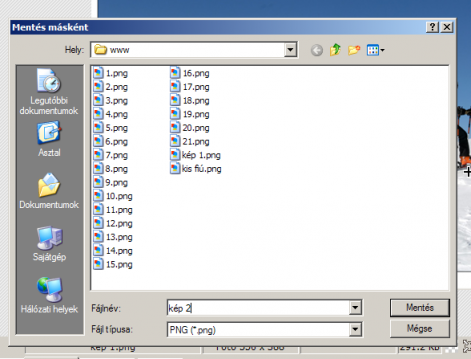
Ezt is mentjük, de ezt "kép 2" cimen.
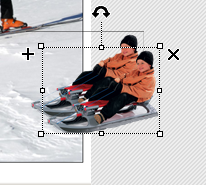
A szánkós képet körülvevő szagatótt vonal bal oldalon levő "+" jelre kat.
A kis fiút megdupláztuk.
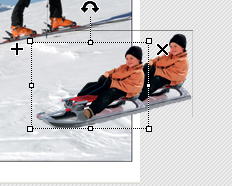
A második képet az első elé teszük, a hátsó képet pedig ki huzzúk a képből.
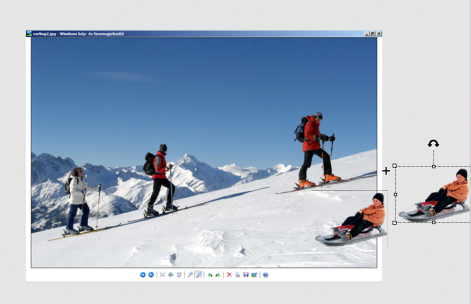
Igy nézz ki amikor ki húzzúk a második képet.
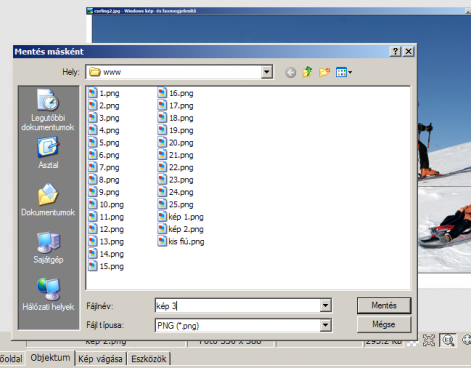
Ezt is mentjük de most "kép 3" cimen.
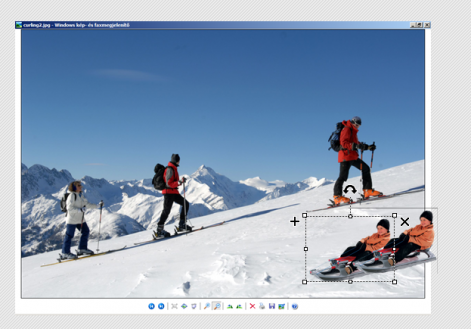
Az oldalt kint lévő szánkos képet megfogjuk és a bent lévő kép elé helyezük. Majd a hátsot megint ki teszük oldalra hogy ne látszon a képen.
----------------------------------------
Ezt az elébe rakást, ill a hátsó kép ki huzását adig folytatjuk amig ki nem
érünk az alap kép szélére.
--------------------------------------------------------------------------------------
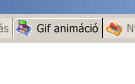
Most a képek egyesitése következik, kat oda fent a "Gif animáció"-ra.
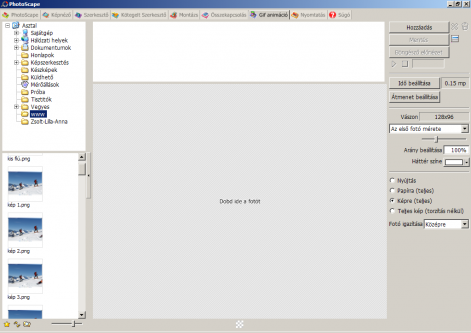
Ez "gif" -es oldal.
Bal oldalon ki keresük azt a mapát amibe ki mentettük a képeinket.
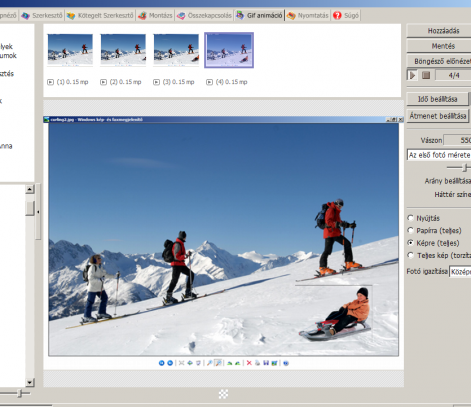
Egyesével, számsor szerint behuzgáljuk a szerkesztöbe.

Ha minden kép bent van, be tudjuk állitani hogy milyen gyorsan mozogjon, az "idő beállitása". kat rá és beéllitani az időt.
-------------------------------------------------------------------------------------
Most igy nézz ki.

Ugye szebben nézzne ki keretben,lehetséges.
A keretett csak ugy lehet rá tenni hogy mi elött egyesitenénk (gif, animálás) minden mozgásra külön - külön kell a keretett rá tenni.
Ha más modon tenénk rá a szánkó keszesztül menne a kereten.
------------------------------------------------------------------------------------
Ez a fajta mozgás nagyon egszerüen megoldható.
Még egy kép amely ezzel a módszerel készült.

Honlapkészítés ingyen:
Ez a weblapszerkesztő alkalmas
ingyen weboldal,
ingyen honlap készítés...
Mai: 25
Tegnapi: 55
Heti: 447
Havi: 447
Össz.: 346 336
Látogatottság növelés
Képszerkesztési leírások. - © 2008 - 2025 - misitata.hupont.hu
